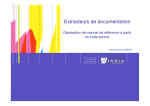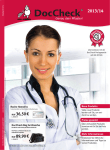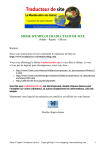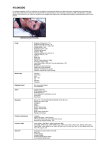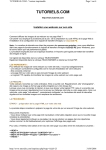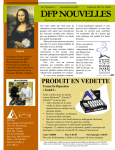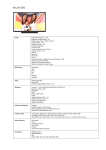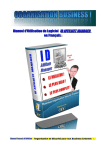Download Mode d`emploi récapitulatif
Transcript
Utilisation du site My Quality Assistant : Mode d’emploi récapitulatif Aller sur le site : www.myqa.be Sélectionner « FR » (coin supérieur droit) si le texte apparaît en néerlandais Mettre son DocCheck Cliquer sur « N° APB » dans le tableau Tous les documents disponibles apparaissent à l’écran Cocher la case « montrer uniquement les documents légalement obligatoire » en haut de la colonne de gauche. Seul apparaît l’ensemble des 8 chapitres (colonne de gauche). Possibilité de cliquer sur chaque chapitre pour l’ouvrir. Conseil : toujours voyager dans les différents documents via le menu de gauche. Cliquer sur le document principal du chapitre sélectionné (illustré par un C). Ce document introduit tous les autres. Cliquer sur « créer mon document FR » (onglet orange sur la droite de l'écran). Le document s'ouvre. Conseil sur la durée de validité des documents : nous conseillons 3 ans pour les documents relatifs à des procédures (susceptibles de varier) et 5 ans pour les textes des chapitres. Compléter (ou modifier le contenu) des « cases bleues » pour que le texte corresponde à la réalité de l’officine (savoir qui fait quoi). Possibilité de laisser le texte et les cases sans modifier le contenu. Le but n’est pas de modifier sa façon de travailler mais de retranscrire dans le Manuel sa façon de travailler. Conseil important : pour ouvrir un document /lien proposé sur une page en cours: faire un CLIC droit pour ouvrir un nouvel onglet, sans risquer de perdre le travail déjà réalisé sur la page avant sauvegarde. Après avoir rempli le document, cliquer sur « sauvegarder mon document » (avec date et nom du rédacteur). Un document « sauvegardé » permet de mettre le document sous le statut « en cours », et donc d’y revenir par la suite pour le compléter ou modifier en cliquant sur « adapter mon document ».Certains documents peuvent être « créés » en plusieurs exemplaires (exemple : fonction adjoints, ATP). Une fois le document "sauvegardé", passez au document suivant (dans le menu de gauche). Note : il existe différents statuts de documents : « En cours» : le document est sauvegardé et susceptible d’être complété ou modifié par la suite. « Validé » : le document est figé. Mettre la date de début de validation souhaitée (ex : 01/01/2012). Impossible de revenir dessus pour le modifier. Il faut recréer un nouveau document (=nouvelle version pharmacie). « Archivé» : le document est archivé quand la date d’échéance est dépassée, quand une nouvelle version est créée par le pharmacien ou par un archivage volontaire. Possibilité d’IMPRIMER les documents d’un chapitre pour les lire ou les compléter par écrit. Ce n’est pas une obligation de le faire, c’est une possibilité offerte au pharmacien qui ne souhaite pas travailler directement sur son ordinateur. Possibilité de TELECHARGER des documents propre à la pharmacie pour compléter son Manuel de Qualité (fiche de pesée, mode opératoire préparation,…). Il faut nommer le document (titre) et lui donner une durée de validité. Possibilité (par la rubrique « BENCHMARKING ») de se situer par rapport aux autres officines dans la réalisation de son manuel et de voir les documents complétés ou qui restent à compléter. LA DEMARCHE EST TOUJOURS LA MÊME : cliquer sur le document à gauche – créer le document – compléter les zones bleues – sauvegarder – valider quand le document est terminé. Avec le soutien de